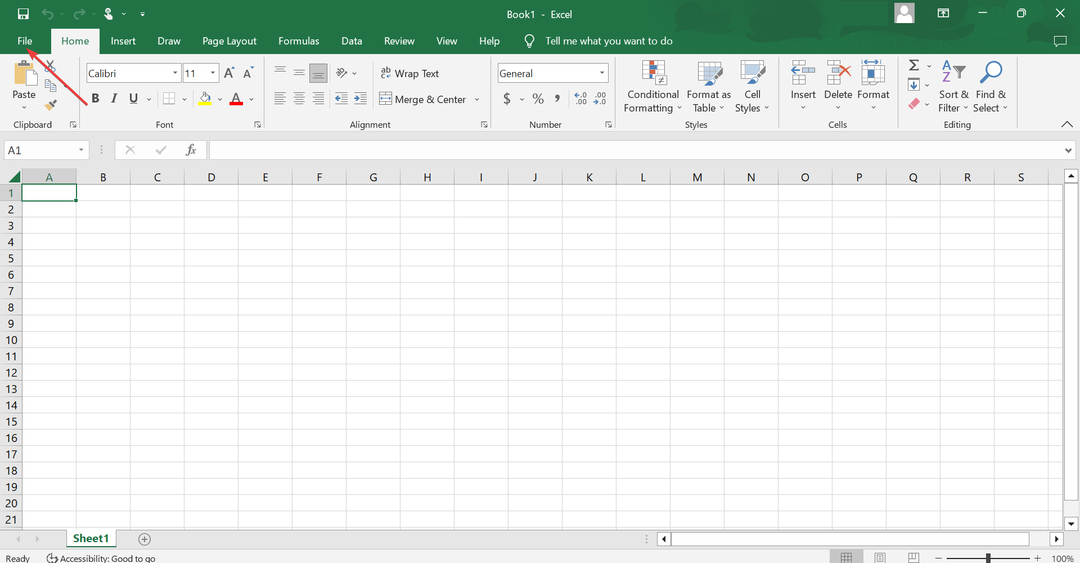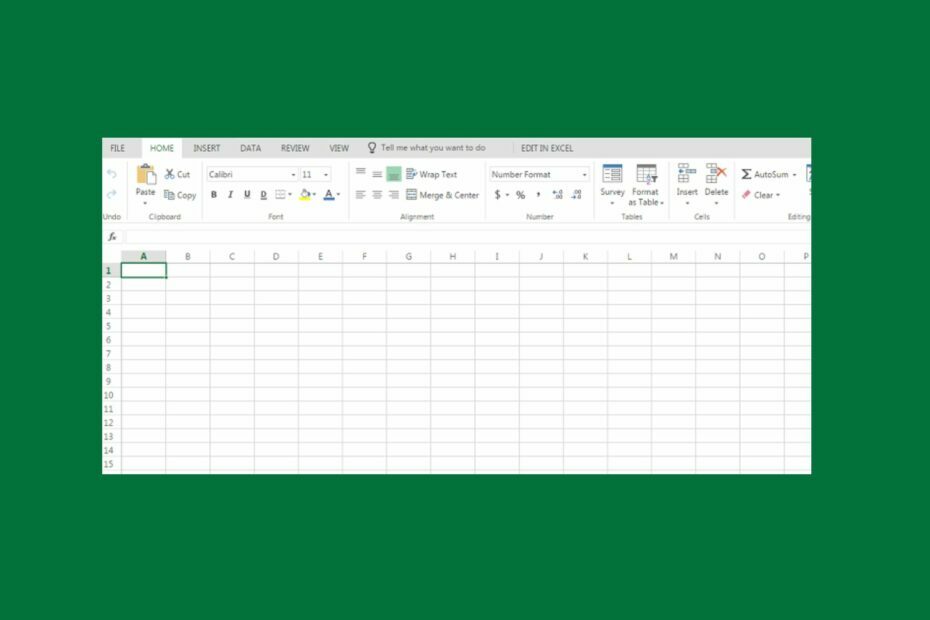მოძველებულმა აპმა შეიძლება გამოიწვიოს ეს პრობლემა
- Excel თარიღების ჩვენება, როგორც რიცხვები, ართულებს მუშაობას მონაცემთა ბაზასთან, რომელიც მოითხოვს თარიღის ჩანაწერებს.
- პრობლემა შეიძლება იყოს Excel აპის ფორმატირების წესების შედეგი.
- Find & Replace ფუნქცია და უჯრედის ფორმატის კონვერტაცია მოაგვარებს პრობლემას.
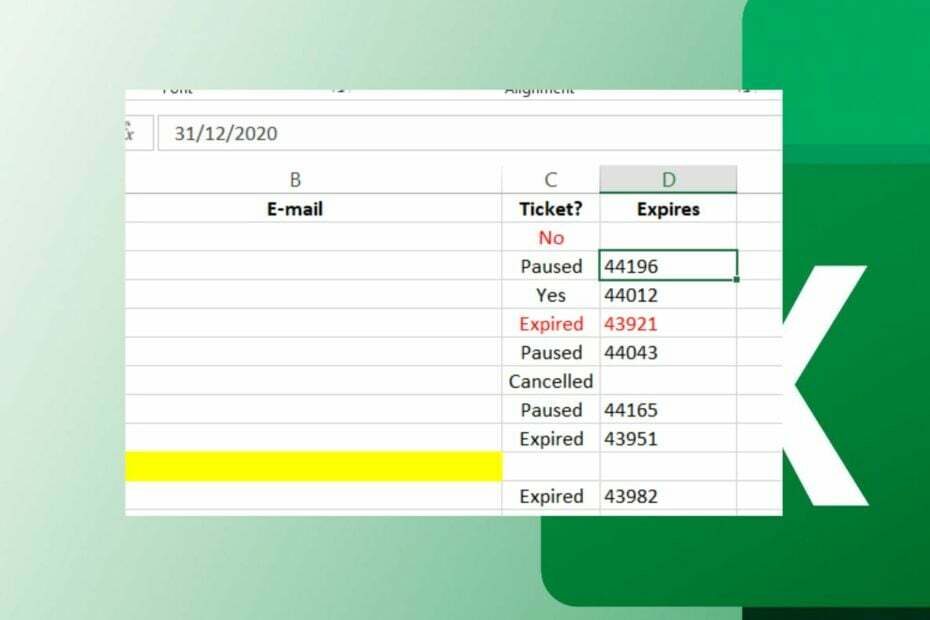
Xდააინსტალირეთ ჩამოტვირთვის ფაილზე დაწკაპუნებით
ეს პროგრამული უზრუნველყოფა გამოასწორებს კომპიუტერის გავრცელებულ შეცდომებს, დაგიცავს ფაილის დაკარგვისგან, მავნე პროგრამებისგან, ტექნიკის უკმარისობისგან და ოპტიმიზებს თქვენს კომპიუტერს მაქსიმალური მუშაობისთვის. მოაგვარეთ კომპიუტერის პრობლემები და წაშალეთ ვირუსები ახლა 3 მარტივი ნაბიჯით:
- ჩამოტვირთეთ Restoro PC Repair Tool რომელიც მოყვება დაპატენტებულ ტექნოლოგიებს (ხელმისაწვდომია პატენტი აქ).
- დააწკაპუნეთ სკანირების დაწყება იპოვონ Windows-ის პრობლემები, რამაც შეიძლება გამოიწვიოს კომპიუტერის პრობლემები.
- დააწკაპუნეთ შეკეთება ყველა პრობლემების გადასაჭრელად, რომლებიც გავლენას ახდენს თქვენი კომპიუტერის უსაფრთხოებასა და შესრულებაზე.
- Restoro ჩამოტვირთულია 0 მკითხველი ამ თვეში.
Microsoft Excel არის პოპულარული ინსტრუმენტი, რომელიც იყენებს ცხრილებს რიცხვებისა და მონაცემების ფორმულებითა და ფუნქციებით ორგანიზებისთვის. მას აქვს მრავალი ფუნქცია, რაც აადვილებს მონაცემთა შეყვანას. თუმცა, Excel თარიღების ჩვენება, როგორც რიცხვები, არის ერთ-ერთი პრობლემა, რომელსაც მომხმარებლები აწყდებიან.
ასევე, შეგიძლიათ განიცადოთ Excel ფაილის ფორმატი და გაფართოება არ ემთხვევა, რაც იწვევს პრობლემებს.
რატომ ჩნდება ჩემი თარიღები Excel-ში რიცხვების სახით?
Excel-ის თარიღების შემთხვევითი რიცხვებით შეცვლა არის პრობლემა, რომელსაც ბევრი მომხმარებელი ხშირად აწყდება. ეს შეიძლება მოხდეს გარკვეული მიზეზების გამო, რაც გავლენას ახდენს Excel აპზე.
ზოგიერთი გამომწვევი ფაქტორი, რომელიც იწვევს პრობლემას, არის:
- Excel-ის კონვერტაციის წესები – Excel-ს აქვს თავისი ალგორითმების გამოყენების წესები და დირექტივები. მას აქვს ავტომატური კონვერტაციის წესები, რომლებსაც შეუძლიათ თქვენი ყველა ნომრის თარიღად შეცვლა. ამრიგად, შესაძლებელია უჯრედში შეყვანილი თარიღები გარდაიქმნას რიცხვებად Excel-ში ფორმატირების წესების საფუძველზე.
- მოძველებული Excel აპლიკაცია – ზოგჯერ, მოძველებულმა Excel აპმა შეიძლება გამოიწვიოს ფორმატირებისა და განლაგების პარამეტრები არ იყოს პრაქტიკული. ეს გამოწვეულია აპის შეცდომით, რადგან მას არ შეუძლია წვდომა საჭირო განახლებებსა და პატჩებზე.
თუმცა, შეგიძლიათ მიჰყვეთ რამდენიმე ნაბიჯს, რათა შეაჩეროთ თარიღები, როგორც რიცხვები Excel-ში.
როგორ მივიღო Excel, რომ შეწყვიტოს ჩემი თარიღების რიცხვების შეცვლა?
ჩვენ გირჩევთ, რომ შეასრულოთ ეს წინასწარი შემოწმება, სანამ რაიმე ნაბიჯს გააგრძელებთ:
- ქსელის პრობლემების მოგვარება თქვენს კომპიუტერზე.
- დარწმუნდით, რომ განაახლეთ Excel აპი უახლეს ვერსიამდე.
- გადატვირთეთ Windows უსაფრთხო რეჟიმში და გაუშვით Microsoft Excel, რომ ნახოთ პრობლემა შენარჩუნებულია თუ არა.
თუ პრობლემა გრძელდება, განაგრძეთ შემდეგი ნაბიჯები:
1. გადაიყვანეთ უჯრედის ფორმატირება
- გაშვება Microsoft Excel.
- დაიჭირეთ დააწკაპუნეთ მარცხენა ღილაკით დააწკაპუნეთ მაუსზე და გადაიტანეთ კურსორი უჯრედებზე, რათა აირჩიოთ უჯრედების დიაპაზონი, რომელიც მოიცავს თარიღებს.
- დააწკაპუნეთ მარჯვენა ღილაკით არჩეული უჯრედების დიაპაზონი და აირჩიეთ უჯრედების ფორმატირება ჩამოსაშლელი პარამეტრებიდან.

- აირჩიეთ თარიღი ზე ნომერი ჩანართი, შემდეგ დააწკაპუნეთ კარგი ღილაკი უჯრედების არჩეული დიაპაზონის ფორმატის შესაცვლელად.
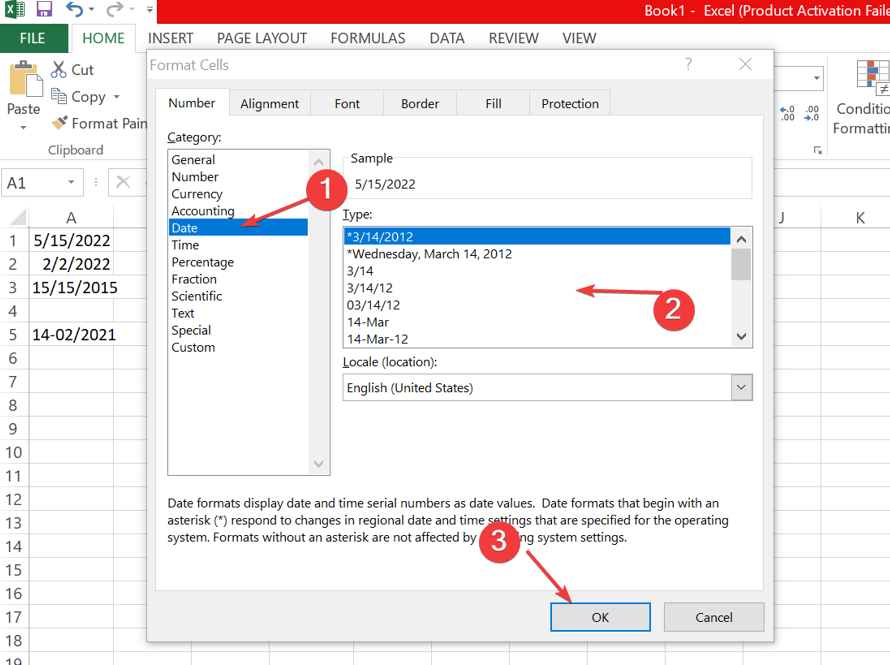
- უჯრედის ფორმატის შესაცვლელად მთელი ცხრილისთვის, დააწკაპუნეთ ყუთი ფურცლის ზედა მარცხენა კუთხეში.
- დააწკაპუნეთ ნებისმიერზე მარჯვენა ღილაკით უჯრედი და აირჩიეთ უჯრედების ფორმატირება ჩამოსაშლელი პარამეტრებიდან.
- აირჩიეთ თარიღი ზე ნომერი ჩანართი, შემდეგ დააწკაპუნეთ კარგი ღილაკი ყველა უჯრედის ფორმატის შესაცვლელად.
უჯრედის ფორმატის შეცვლა საშუალებას გაძლევთ აკრიფოთ თარიღები უჯრედებში ისე, რომ ისინი არ გამოჩნდნენ რიცხვებად. ის ცვლის Excel-ის კონვერტაციის წესებს. თუ ცხრილების ისარი არ მუშაობს Excel-ში, შეამოწმეთ ჩვენი სახელმძღვანელო ზოგიერთი გამოსწორებისთვის.
2. ჩადეთ ნიშანი
- გახსენით Microsoft Excel და გადადით თქვენს ფურცელზე.
- დააწკაპუნეთ ნებისმიერზე ცარიელი უჯრედი, დაჭერა Ctrl + ; (წერტილი) და შემდეგ დააჭირეთ შედი.
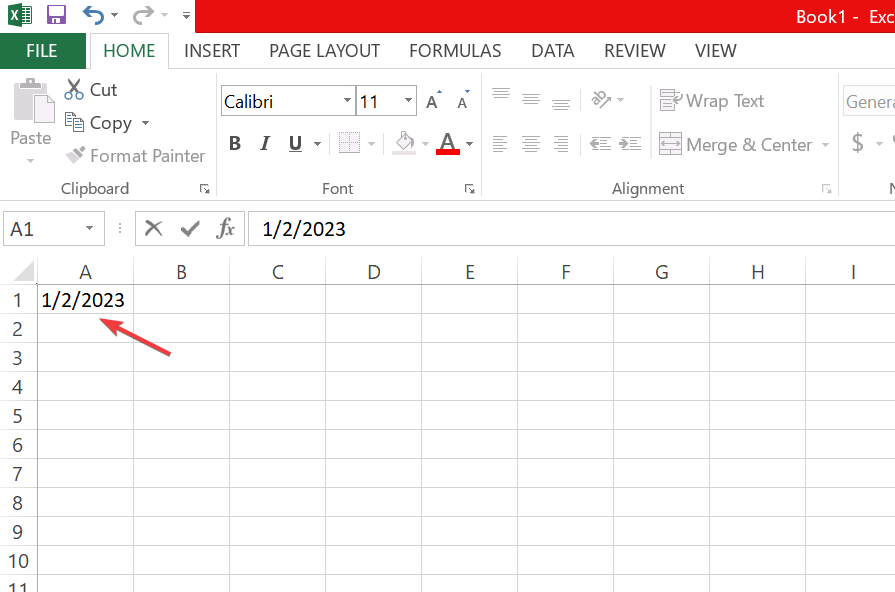
ზემოაღნიშნული კომბინაცია სწრაფად შეიყვანს მიმდინარე თარიღს თქვენს სამუშაო ფურცელში მისი რიცხვად გადაქცევის გარეშე.
- Excel ნელა მუშაობს? 4 სწრაფი გზა, რათა ის უფრო სწრაფად მოხდეს
- შესწორება: Excel-ის საფონდო მონაცემთა ტიპი არ არის ნაჩვენები
- შენახვისას გამოვლინდა შეცდომები [Excel Fix Guide]
3. გამოიყენეთ ძებნა და ჩანაცვლება
- გაუშვით Microsoft Excel აპლიკაცია და გახსენით ფურცელი.
- აირჩიეთ ტექსტად გარდაქმნილი ყველა თარიღი, რომლის გამოსწორებაც გსურთ.
- დაჭერა Ctrl + ჰ გასახსნელად მოძებნა და ჩანაცვლება დიალოგური ფანჯარა.
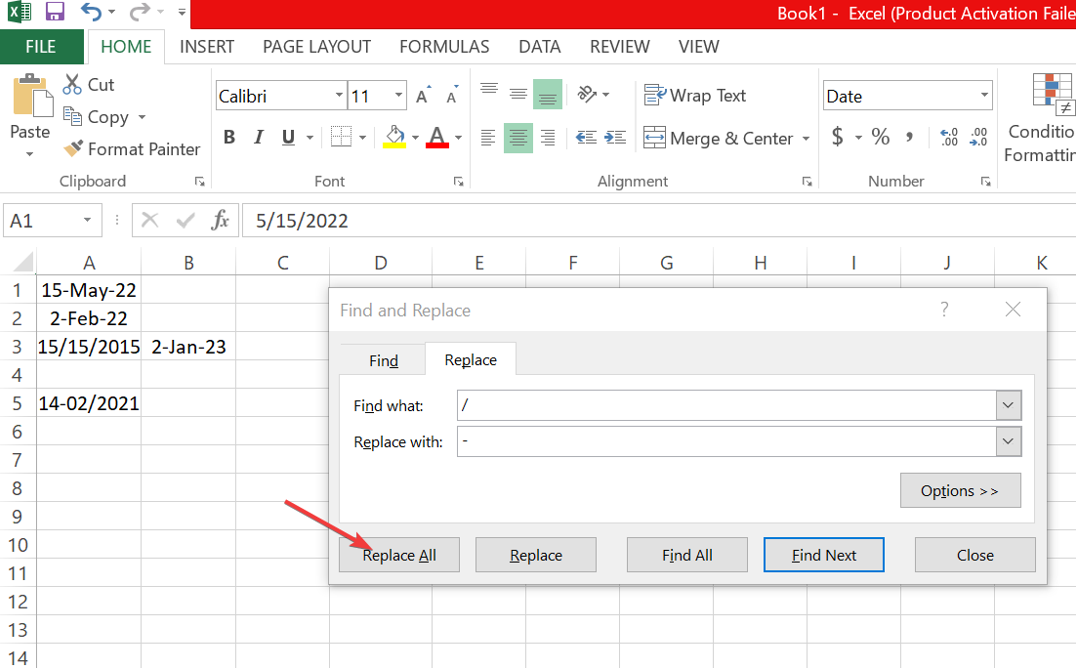
- შეიყვანეთ ა ათობითი ნიშანი წელს იპოვეთ რა ყუთი და წინ დახრილი ველში ჩანაცვლება განყოფილებაში.
- დააწკაპუნეთ ჩაანაცვლე ყველა ღილაკი, რომელიც საშუალებას აძლევს Excel-ს აღმოაჩინოს თქვენი ტექსტები და დააფორმოს ისინი ავტომატურად თარიღად.
Find and Replace ფუნქციის გამოყენება საშუალებას გაძლევთ შეცვალოთ ათობითი წერტილი ხაზებით, რაც აიძულებს Excel-ს გადააფასოს მნიშვნელობა, როგორც თარიღი.
გარდა ამისა, ჩვენს მკითხველს შეუძლია წაიკითხოს ჩვენი სახელმძღვანელო როგორ შევაჩეროთ Excel რიცხვების თარიღების შეცვლაზე მისი გამოყენებისას. ანალოგიურად, შეგიძლიათ შეამოწმოთ როგორ მოვაგვაროთ ფაილებზე წვდომის შეუძლებლობა Excel-ზე.
თუ თქვენ გაქვთ მეტი შეკითხვა ან წინადადება, გთხოვთ, გამოაგზავნოთ ისინი კომენტარების განყოფილებაში.
ჯერ კიდევ გაქვთ პრობლემები? გაასწორეთ ისინი ამ ხელსაწყოთი:
სპონსორირებული
თუ ზემოხსენებულმა რჩევებმა არ გადაჭრა თქვენი პრობლემა, თქვენს კომპიუტერს შეიძლება ჰქონდეს უფრო ღრმა Windows პრობლემები. Ჩვენ გირჩევთ ამ კომპიუტერის სარემონტო ხელსაწყოს ჩამოტვირთვა (შეფასებულია მშვენივრად TrustPilot.com-ზე), რათა მათ მარტივად მივმართოთ. ინსტალაციის შემდეგ უბრალოდ დააწკაპუნეთ სკანირების დაწყება ღილაკს და შემდეგ დააჭირე შეკეთება ყველა.